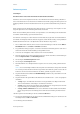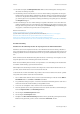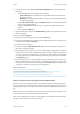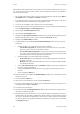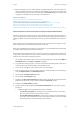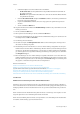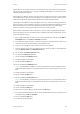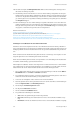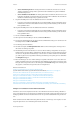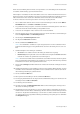Operation Manual
Drucken WorkCentre
®
5945/5955
342 Bedienungshandbuch
Mit der Option "Einbruchfalz" werden die Vorlagenseiten automatisch verkleinert und so angeord-
net, dass beim Falzen der Seiten eine Broschüre entsteht. Darüber hinaus werden die gedruckten
Seiten automatisch gefalzt.
1. Das zu druckende Dokument öffnen. In den meisten Anwendungen entweder auf die Office-
Schaltfläche klicken oder Datei und Drucken auswählen.
2. Die gewünschte Auflage eingeben. Je nach der verwendeten Anwendung können auch ein Sei-
tenbereich und andere Druckeinstellungen ausgewählt werden.
3. In der Liste der verfügbaren Treiber den Xerox PCL-Treiber auswählen.
4. Das Dialogfeld mit den Treibereigenschaften öffnen. In den meisten Microsoft-Anwendungen
hierzu auf Eigenschaften oder Einstellungen klicken.
5. Auf das Register Dokumentoptionen klicken.
6. Auf das Register Seitenlayout klicken.
7. Das Optionsfeld Broschürenerstellung auswählen, um das gleichnamige Dialogfeld zu öffnen.
Wird das Dialogfeld nicht geöffnet, auf die Schaltfläche Einrichten... klicken.
8. Das Optionsfeld Einbruchfalz auswählen.
9. Gegebenenfalls auf die Schaltfläche Broschüreneinstellungen klicken, um Layoutoptionen
festzulegen.
• Gewünschte Option unter "Zufuhr für Ausschießen" auswählen.
- Vom Treiber vorgegeben: Die Vorlagenseiten werden automatisch so angeordnet,
dass beim Falzen der Seiten eine Broschüre entsteht.
- Von der Anwendung vorgegeben: Die Vorlagenseiten werden von der Anwendung so
angeordnet, dass beim Falzen der Seiten eine Broschüre entsteht. In den meisten DTP-
Anwendungen kann ein Broschürenlayout erstellt werden.
• Gewünschte Option unter "Broschürenformat" auswählen.
- Profil verwenden: Das im Quelldokument ausgewählte Materialformat wird für die
Broschüre verwendet.
- Manuell: Ein Dropdown-Menü wird aktiviert, in dem das erforderliche Materialformat
ausgewählt werden kann.
•Im Menü Broschürenränder die Option Standard auswählen, um zwischen jedem Bild der
Broschüre einen Rand einzufügen.
• Gegebenenfalls Keine auswählen, um bereits eingegebene Programmierungen auszu-
schalten.
• Auf die Schaltfläche OK klicken.
10. Gegebenenfalls das Kontrollkästchen Mit Umrandung auswählen, um jedes Bild mit einer Um-
randung zu versehen.
11. Auf die Schaltfläche OK klicken.
12. Zum Speichern der Einstellungen auf die Schaltfläche OK klicken.
13. Den Vorgang durch Klicken auf die entsprechende Schaltfläche bestätigen. In den meisten An-
wendungen lautet sie OK oder Drucken.
14. Den Auftrag am Gerät abholen.
15. Auf dem Steuerpult die Auftragsstatustaste drücken, um die Auftragsliste anzuzeigen und
den Status des Auftrags zu prüfen.
16. Druckaufträge werden normalerweise in der Liste "Aktive Aufträge" aufgeführt. Hat der Syste-
madministrator aber die Funktion "Alle Aufträge anhalten" aktiviert, steht der Auftrag entweder
auf der Liste "Angehaltene Druckaufträge" oder auf der Liste "Nicht identifizierte Druckaufträ-
ge". Zum Freigeben eines angehaltenen Auftrags den Auftrag in der jeweiligen Liste auswählen
und Freigeben antippen.